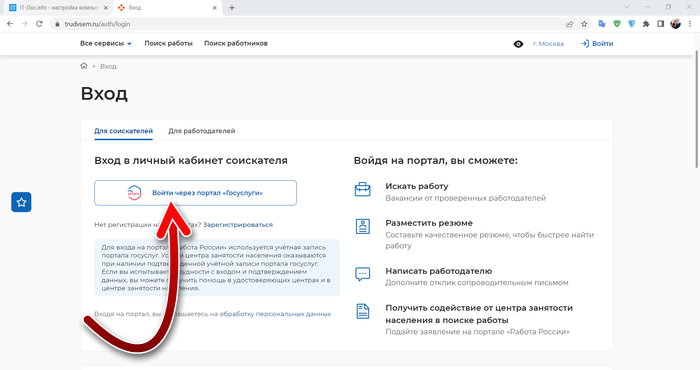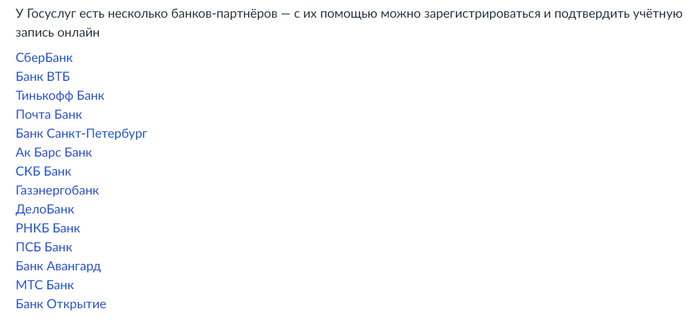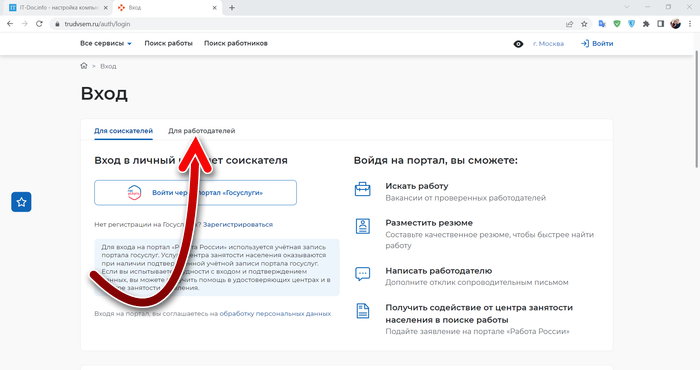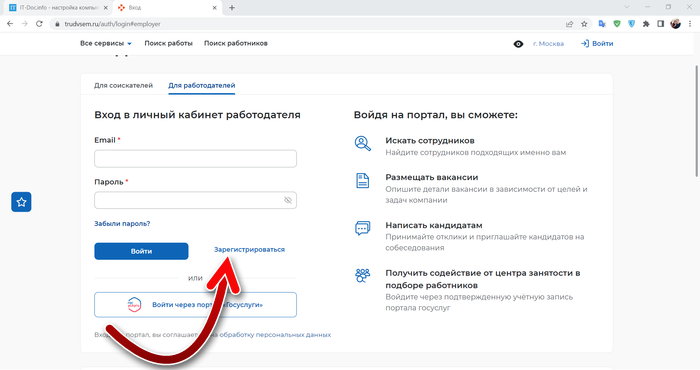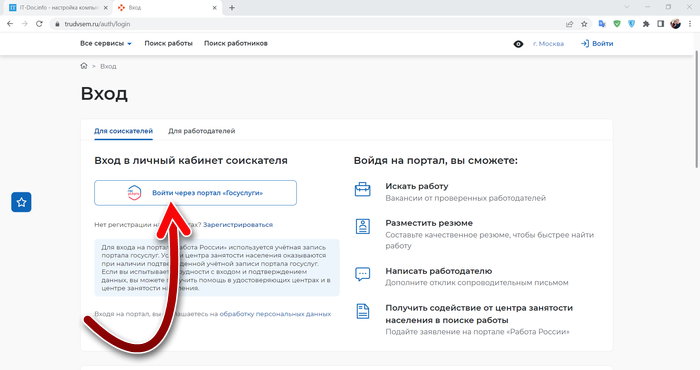Вход и регистрация
Регистрация на портале
Регистрация менеджера компании
-
Перейдите по ссылке Войти в верхнем правом углу со страницы работодателя.
Нажмите на кнопку “Войти”
-
Нажмите «Зарегистрироваться», чтобы открыть форму для регистрации работодателя.
Нажмите кнопку “Зарегистрироваться”
-
Заполните форму регистрации компании. В качестве логина используйте ваш e-mail. Информация об организации должна совпадать с данными из учредительных документов. Если у компании нет ОГРН, то выберите «Нет ОГРН». Поле КПП заполнять необязательно.
-
Нажмите на кнопку «Зарегистрироваться» внизу формы регистрации.
-
На указанный e-mail вы получите письмо о подтверждении регистрации. Перейдите по ссылке в письме для завершения регистрации.
-
Войдите на портал «Работа России» с помощью e-mail и пароля.
Регистрация компании на портале
-
Войдите на портал как работодатель. Если у вас нет аккаунта, то сначала пройдите регистрацию как менеджер компании.
-
После входа вы окажетесь на странице подтверждения регистрации компании. В противном случае выберите пункт «Подтвердить регистрацию» в главном меню. Поле «ОГРН или ОГРНИП» (или «ИНН», если у компании нет ОГРН) будет заполнено данными, указанными при регистрации менеджера компании. Скорректируйте значение, если требуется.
Введите или скорректируйте значение ОГРН/ИНН в поле ОГРН/ИНН
-
Нажмите кнопку Продолжить. Если у юридического лица ОГРН не совпадает с указанными данными, то выберите вариант регистрации:
-
«Юридическое лицо», если регистрируете учётную запись для компании, у которой нет филиалов или управление персоналом осуществляется централизованно для всех подразделений;
-
«Структурное подразделение», если регистрируете обособленное подразделение компании: филиал, представительство или отделение.
Если у юридического лица ОГРН совпадает с указанными данными, то система предложит ввести данные структурного подразделения.
-
-
Заполните данные об организации в соответствии с учредительными документами. Поля со «звездочкой» (*) заполняются обязательно. Нажмите «Подтвердить регистрацию». Введённые данные пройдут проверку по реестру компаний ФНС.
-
После успешной проверки данных вы получите письмо на указанный e-mail.
Владельцем учётной записи организации является менеджер, чей аккаунт использовали при регистрации компании.
Присоединение структурного подразделения к юридическому лицу
-
Нажмите «Компания» в главном меню, далее выберите «Данные компании», чтобы перейти к профилю компании.
Выберите пункт “Компания”
-
Перейдите к разделу «Структура компании» и нажмите на кнопку «Присоединиться к компании».
Нажмите кнопку “Присоединиться к компании”
-
Выберите вышестоящую компанию с помощью поиска по названию, ОГРН, ИНН или КПП на странице «Заявка на присоединение к компании».
Выберите нужную компанию в поле “Выбрать компанию”
-
Заполните все поля в открывшихся блоках и нажмите на кнопку «Отправить». В блоке «Заявки на присоединения» личного кабинета вышестоящей компании появится ссылка на оформленную заявку.
-
Присоединение структурного подразделения произойдёт после рассмотрения и одобрения заявки администратором вышестоящей компании.
Добавление менеджера компании
-
Войдите на портал как работодатель.
-
После входа вы окажетесь на странице подтверждения регистрации компании. В противном случае выберите пункт «Подтвердить регистрацию» в главном меню.
-
Нажмите на кнопку «Присоединить».
Нажмите на кнопку «Присоединить»
-
Вы попадёте на страницу «Настройки», раздел «Учетная запись менеджера компании».
-
Зайдите под аккаунт менеджера, который создавал учётную запись организации.
-
Нажмите «Отправить заявку».
Нажмите на кнопку «Отправить заявку»
-
В поисковой строке открывшегося модального окна введите название, ОГРН, ИНН или КПП организации и выберите нужную компанию. Заявка в компанию отправлена и находится в статусе «Ожидает подтверждения».
Выберите нужную компанию в поле “Выбрать компанию”
Владелец учётной записи организации получит оповещение о новой заявке на e-mail.
Подтвердить заявку на присоединение учётной записи нового менеджера к компании может пользователь с ролью «Владелец» или «Администратор»:
- Зайдите на портал как работодатель.
- Выберите пункт «Компания» из главного меню и в выпадающем меню нажмите «Менеджеры». Либо зайдите в профиль компании и нажмите «Управление пользователями»
Нажмите кнопку “Управление пользователями”
- На странице «Управление пользователями» примите заявку, указав роль менеджера. Роль «Администратор» отличается от роли «Менеджер» тем, что даёт больше прав по управлению учётными записями других пользователей и настройками профиля компании.
Нажмите на троеточие и выберите одобрить, или отказать в заявке
Новый менеджер получит на e-mail уведомление об одобрении заявки. Доступ к функционалу для работы с данными компании будет открыт с момента подтверждения заявки.
Авторизация компании через Госуслуги (ЕСИА)
-
Откройте портал на странице для работодателей.
-
Перейдите по ссылке «Войти» в верхнем правом углу страницы.
Нажмите на кнопку “Войти”
-
Нажмите «Войти» в разделе «Вход через портал «Госуслуги»», чтобы открыть форму для авторизации.
Нажмите кнопку “Войти через Госуслуги”
-
Введите e-mail или номер телефона и пароль для входа. На форме «Войти как» выберите организацию, которую хотите зарегистрировать. Для этого на Госуслугах у вас должна быть учётная запись юридического лица.
-
После автоматического возвращения на портал выберите вариант регистрации компании: «Создание головной организации» или «Создание подразделения организации». Если у юридического лица указан ОГРН в учётной записи на портале «Госуслуги», то раздел заполнится автоматически.
Выберите нужное действие в блоке “Выберите действие” и нажмите кнопку “Завершить”
-
Нажмите «Завершить», чтобы получить доступ к личному кабинету работодателя.
Владельцем учётной записи организации на портале «Работа России» является менеджер, чей аккаунт использовали при регистрации компании.
Авторизация менеджера через Госуслуги (ЕСИА)
-
Откройте портал на странице для работодателей.
-
Перейдите по ссылке «Войти».
Нажмите на кнопку “Войти”
-
Нажмите «Войти» в разделе «Вход через портал «Госуслуги»», чтобы открыть форму для авторизации.
Нажмите кнопку “Войти через Госуслуги”
-
Введите e-mail или номер телефона и пароль для входа. На форме «Войти как» выберите организацию, к которой хотите присоединиться.
-
Выберите нужную организацию в форме «Регистрация организации». Если у юридического лица указан ОГРН в учётной записи на портале Госуслуги, то раздел заполнится автоматически.
Выберите нужное действие в блоке “Выберите действие” и нажмите кнопку “Завершить”
-
Выберите роль для присоединения к компании. Роль «Администратор» отличается от роли «Менеджер» тем, что даёт больше прав по управлению учётными записями других пользователей и настройками профиля компании.
Выберите нужную роль в блоке “Выберите роль” и нажмите кнопку “Завершить”
-
Нажмите «Завершить», чтобы получить доступ к личному кабинету работодателя.
Как удалить регистрацию компании?
Если компания прекратила свою деятельность или при регистрации была допущена ошибка, то менеджеру компании следует отправить запрос на удаление учётной записи технической поддержке портала: support_portal@rostrud.gov.ru. В письме нужно указать название и реквизиты компании.
Не нашли свой вопрос?
Вы можете обратиться в службу поддержки
Органы государственной службы занятости населения
Обратите внимание, что в названии вашей программы должно быть три буквы ЦПК, иначе мы не сможем с вами связаться:
1. Агент по операциям с недвижимостью. ЦПК «ПАРТНЕР» (РАНХиГС)
2. Кадровое администрирование. ЦПК «ПАРТНЕР» (РАНХиГС)
3. Таргетолог и SMM-специалист. ЦПК «ПАРТНЕР» (РАНХиГС)
4. Копирайтинг и работа с текстами. ЦПК «ПАРТНЕР» (РАНХиГС)
5. Цифровой маркетинг. ЦПК «ПАРТНЕР» (РАНХиГС)
6. Бухгалтер субъекта малого бизнеса. ЦПК «ПАРТНЕР» (РАНХиГС)
Памятка для работодателей
о регистрации и заполнении сведений
на портале «Работа в России»
Уважаемые работодатели!
В целях обеспечения оперативного контроля ситуации на рынке труда Федеральной службой по труду и занятости организована возможность дистанционного представления сведений об увольнении работников, введении режимов неполной занятости работников, а также временной удаленной работы на портале «Работа в России».
Для подачи сведений через Личный кабинет портала «Работа в России», работодатель должен быть авторизован через Госуслуги (ЕСИА) и иметь подтвержденную учетную запись. Дополнительная информации по регистрации компании на портале Государственных услуг доступна по ссылке. В случае возникновения вопросов по регистрации компании на портале «Госуслуги», Вам необходимо обратиться непосредственно в службу поддержки портала «Госуслуги» и оставить сообщение по ссылке или обратиться по телефону горячей линии 8(800)100-70-10.
Если вы еще не открыли личный кабинет на портале «Работа в России», то необходимо перейти по ссылке https://trudvsem.ru/auth/login/manager и войти через ЕСИА.
При возникновении трудностей в регистрации и заполнении сведений можно ознакомиться с инструкцией по ссылке: https://trudvsem.ru/information/pages/service_instruction_employer, а также посмотреть подробную видео-инструкцию по ссылке: https://trudvsem.ru/information/pages/company_staff_change.
Информация размещается работодателями не позднее рабочего дня, следующего за днем изменения сведений.
Данный мониторинг должен охватить всех работодателей Республики Башкортостан вне зависимости от наличия или отсутствия высвобождения, или неполной занятости для оценки ситуации на рынке труда республики.
Уважаемые работодатели, от вашей активности зависит объем федерального финансирования, который будет направлен в республику для снижения напряженности на рынке труда.
Trudvsem или Работа в России — это онлайн биржа труда, на которой каждый безработный может подыскать себе работу. Также этот сервис открыт и для работодателей, нуждающихся в сотрудниках. Сервис тесно связан с Госуслугами и помогает тем, кто получил статус временно безработного.
У некоторых пользователей иногда возникают вопросы, связанные с регистрацией на этом сервисе. В этой статье рассмотрим, каким образом зарегистрироваться на портале Работа в России соискателю и работодателю.
Содержание
- Кто может зарегистрироваться на Работа в России?
- Как зарегистрироваться в Работа России соискателю
- Регистрация на Госуслугах через онлайн банк
- Регистрация на Госуслугах через центр обслуживания
- Как зарегистрироваться в Работа России работодателю
- Как удалить свой профиль на Работа в России
Кто может зарегистрироваться на Работа в России?
На сервисе Trudvsem.ru могут регистрироваться как соискатели, которые ищут себе работу, так и работодатели, которым нужно найти сотрудников. Регистрация соискателей возможна только через аккаунт на Госуслугах. Соответственно, чтобы зарегистрироваться на Работа в России, соискателю нужно сначала получить аккаунт на Госуслугах. При этом для регистрации на сайте поиска работы соискателю не обязательно получать статус безработного. Работодатель может зарегистрироваться без профиля на Госуслугах.
Как зарегистрироваться в Работа России соискателю
Чтобы зарегистрироваться на Работа в России для поиска вакансии, сделайте следующее:
- Зайдите на сайт Работа в России https://trudvsem.ru и вверху справа нажмите «Войти».
- Находясь во вкладке «Для соискателей», нажмите на кнопку «Войти через портал Госуслуги».
- После этого произойдёт переход на Госуслуги, где вам нужно будет подтвердить регистрацию. При этом вы должны быть авторизованы в текущем браузере в вашем профиле Госуслуг.
Если у вас нет профиля на Госуслугах, то нужно его создать, прежде, чем регистрироваться на Работа в России. Для регистрации на Госуслугах есть несколько способов. Рассмотрим их.
Регистрация на Госуслугах через онлайн банк
Это самый удобный и быстрый способ регистрации на портале Госуслуг. Он подойдёт большинству граждан. Для этого вы должны быть клиентом одного из следующих банков, и иметь на смартфоне установленное приложение вашего банка.
Зарегистрируйтесь в приложении вашего банка и найдите в его интерфейсе возможность регистрации в Госуслугах — в зависимости от банка, эта функция может быть размещена в разных местах приложения, но это будет интуитивно понятно. После регистрации Госуслуги получит от приложения банка необходимую информацию о вас — фамилию, имя и отчество, паспортные данные, СНИЛС, номер телефона. Проверка данных происходит в срок до 5 дней, но обычно занимает менее часа. После проверки данных ваш аккаунт на Госуслугах будет готов, и на свой телефон по СМС вы получите пароль для первой авторизации. После авторизации вы сможете изменить пароль.
Регистрация на Госуслугах через центр обслуживания
Этот способ более сложный, так как для него придётся самостоятельно прийти в сервисный центр с документами. Но это отличный вариант для тех, кто не может самостоятельно зарегистрироваться через приложение банка. Сделайте следующе:
- Найдите подходящий центр обслуживания, который удобен вам географически. Это можно сделать на интерактивной карте. Изучите режим работы центра обслуживания и придите в него в рабочие часы.
- С собой обязательно возьмите паспорт и СНИЛС.
- Подойдите к сотруднику центра обслуживания и сообщите ему, что вы хотите зарегистрироваться в Госуслугах. По просьбе сотрудника предоставьте свой паспорт и СНИЛС.
- Также сотрудник ЦО попросит у вас номер телефона и электронную почту.
- Он самостоятельно внесёт все ваши данные и создаст вам личный кабинет на Госуслугах.
- Ваши документы будут проверены в течение пяти дней. Но чаще это происходит в течение первого часа.
- После проверки вы получите на свой телефон пароль для авторизации в профиле Госуслуг. Войдите в Госуслуги, используя в качестве логина СНИЛС или номер телефона. Пароль потом можно изменить.
Два этих способа регистрации на Госуслугах являются самыми удобными и быстрыми. О других способах регистрации в Госуслугах вы можете узнать на официальном сайте https://www.gosuslugi.ru/help/faq/login/1. После того, как получили учётную запись на портале Госуслуги, зарегистрируйтесь на сайте Работа в России, как показывалось в начале этой статьи.
Вам будет это интересно: Как зайти в Госуслуги, если меня регистрировали уже.
После регистрации на сервисе Работа в России, вам нужно будет создать резюме. Об этом рассказывается в этом видео.
Как зарегистрироваться в Работа России работодателю
Зарегистрироваться на Работа в России в качестве работодателя можно как на уровне менеджера, то есть физического лица, сотрудника компании, так и на уровне организации. В обоих случаях профиль на Госуслугах уже не понадобится. Но если он есть у компании, которая регистрируется на сервисе как работодатель, то его тоже можно использовать.
Чтобы зарегистрироваться как работодатель, сделайте следующее:
- Перейдите на сайт Работа в России и вверху справа нажмите кнопку «Войти».
- Переключитесь во вкладку «Для работодателей».
- Нажмите на ссылку «Зарегистрироваться».
- Заполните форму регистрации: укажите электронную почту, фамилию, имя и отчество, придумайте пароль и укажите его дважды.
- Если хотите зарегистрироваться как организация, то прокрутите ниже и заполните данные юридического лица: ОГРН или ОГРНИП, ИНН, КПП и наименование юридического лица. Если у организации нет ОГРН или ОГРНИП, то отключите опцию «Есть ОГРН или ОГРНИП».
- Если у юридическая лица имеется профиль в Госуслугах, то можно не вводить все эти данные и зарегистрироваться с его помощью. Для этого в информере госуслуг справа нажмите кнопку «Войти».
Как удалить свой профиль на Работа в России
Удалить профиль может только юридическое лицо. Физическому лицу, соискателю это недоступно. Для удаления профиля представителю организации необходимо написать запрос на электронную почту support_portal@rostrud.ru. После обработки запроса профиль будет удалён.
Соискателю возможность удаления профиля не доступна. Если соискатель нашёл работу, то ему нужно просто удалить ранее опубликованные резюме (если они были опубликованы), чтобы не получать предложения от других соискателей.
Кстати, работодателю тоже не обязательно удалять профиль, если сотрудник был найден. Для этого достаточно удалить вакансию. А профиль может пригодиться в будущем для поиска новых сотрудников. Удаление обычно происходит в случае внесения не верных данных организаций.